Node.js - MongoDB Einstieg
Hallo da, zukünftige Datenbank-Zauberer! Heute begeben wir uns auf eine aufregende Reise in die Welt von Node.js und MongoDB. Als dein freundlicher Nachbarschafts-Computerlehrer bin ich hier, um dich durch dieses Abenteuer Schritt für Schritt zu führen. Keine Sorge, wenn du neu im Programmieren bist – wir beginnen von den ganz Basics und arbeiten uns hoch. Also, schnallt euch die virtuellen Helme an und taucht ein!
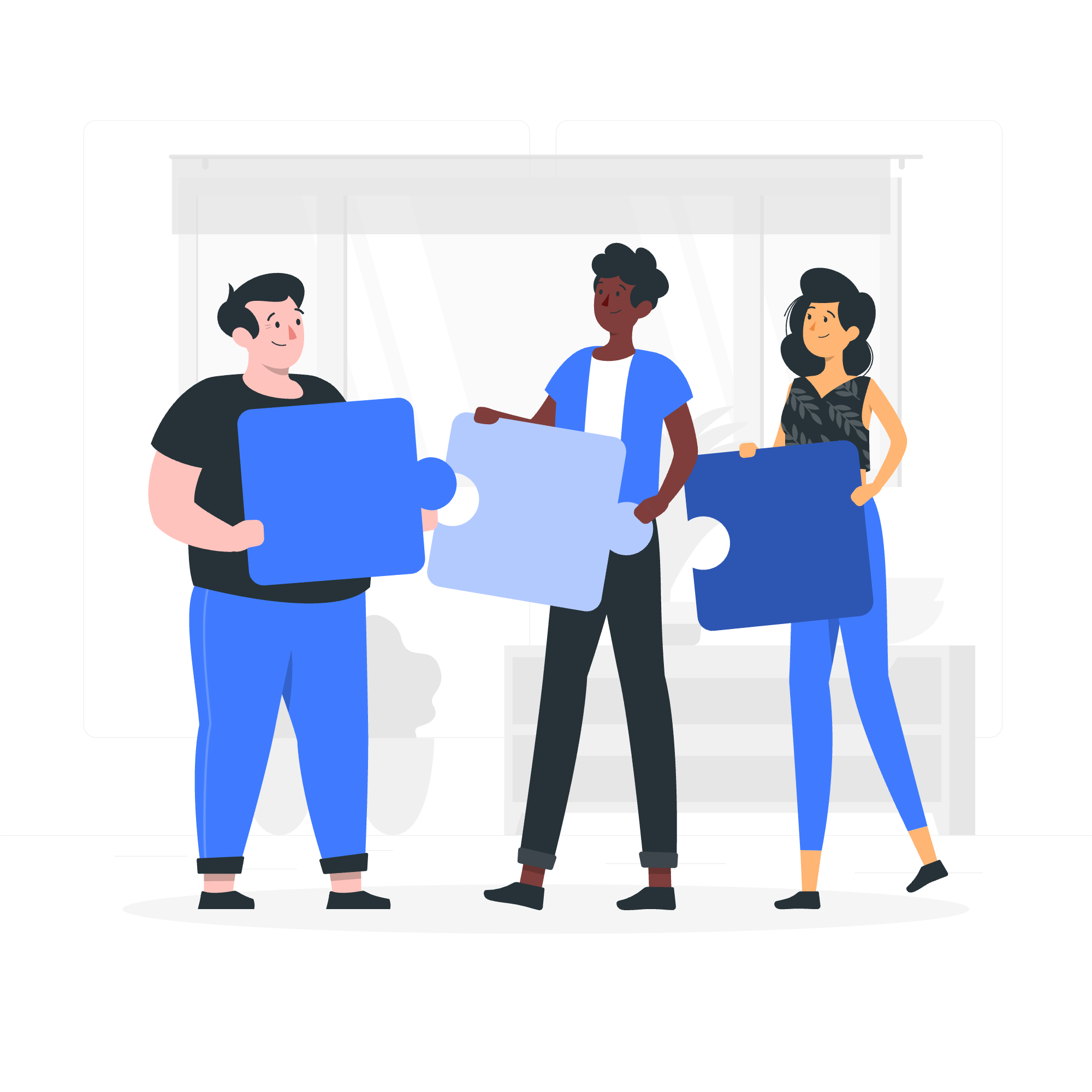
Was ist MongoDB?
Bevor wir anfangen zu coden, lassen Sie uns verstehen, was MongoDB überhaupt ist. Stell dir vor, du organisierst deine Sammlung von Comic-Büchern. Du hast vielleicht verschiedene Kisten für Marvel, DC und Independent-Comics. MongoDB ist wie ein riesiger, digitaler Comic-Buch-Organizer für deine Daten. Es ist eine NoSQL-Datenbank, was bedeutet, dass sie flexibel ist und alle Arten von Daten ohne eine streng festgelegte Struktur handhaben kann.
Installation
Schritt 1: Installiere Node.js
Zuerst einmal müssen wir Node.js installieren. Das ist wie das Aufbauen deines Werkzeugschranks, bevor du ein Projekt beginnst.
- Gehe zur offiziellen Node.js-Website (https://nodejs.org/).
- Lade die Version herunter, die zu deinem Betriebssystem passt.
- Follower den Installationsassistenten.
Um zu überprüfen, ob Node.js korrekt installiert ist, öffne dein Terminal oder deine Eingabeaufforderung und tippe:
node --versionWenn du eine Versionsnummer siehst, bist du bereit!
Schritt 2: Installiere MongoDB
Nun installieren wir MongoDB – unseren digitalen Comic-Buch-Organizer.
- Besuche die MongoDB-Download-Seite (https://www.mongodb.com/try/download/community).
- Wähle dein Betriebssystem und lade den Installer herunter.
- Führe den Installer aus und folge den Anweisungen.
Nach der Installation musst du möglicherweise MongoDB zu deinem Systems-Pfad hinzufügen. Keine Sorge, das ist nicht so schrecklich, wie es sich anhört. Es ist so, als ob du deinem Computer sagst, wo er MongoDB finden kann, wenn du es verwenden möchtest.
MongoDB-Treiber
Nun, da wir unsere Werkzeuge haben, brauchen wir eine Möglichkeit, damit Node.js mit MongoDB spricht. Hier kommt der MongoDB-Treiber ins Spiel. Stell dir vor, er ist ein Übersetzer zwischen Node.js und MongoDB.
Installation des MongoDB-Treibers
Öffne dein Terminal, navigiere zu deinem Projektordner und führe aus:
npm init -y
npm install mongodbDer erste Befehl richtet dein Projekt ein, und der zweite installiert den MongoDB-Treiber. Das ist so, als ob du deinen Werkzeugkasten auspackst und sicherstellst, dass du alle richtigen Werkzeuge hast.
Verbindung zu MongoDB herstellen
Alles klar, jetzt kommt der spannende Teil – die Verbindung zu unserer Datenbank herstellen! Lassen wir ein bisschen Code schreiben, um das zu erreichen.
Erstelle eine neue Datei namens app.js in deinem Projektordner und füge den folgenden Code hinzu:
const { MongoClient } = require('mongodb');
// Verbindungs-URL
const url = 'mongodb://localhost:27017';
// Datenbankname
const dbName = 'myProject';
// Erstelle einen neuen MongoClient
const client = new MongoClient(url);
// Verwendet die connect-Methode, um sich mit dem Server zu verbinden
async function connect() {
try {
await client.connect();
console.log("Erfolgreich mit dem Server verbunden");
const db = client.db(dbName);
// Führe hier Datenbankoperationen durch
} catch (err) {
console.error("Fehler bei der Verbindung zur Datenbank", err);
} finally {
await client.close();
}
}
connect();Lassen wir das auseinandernehmen:
- Wir importieren den
MongoClientaus dem MongoDB-Treiber. - Wir geben die URL an, unter der unser MongoDB-Server läuft.
localhost:27017ist die Voreinstellung für eine lokale Installation. - Wir nennen unsere Datenbank
myProject. - Wir erstellen einen neuen
MongoClientmit unserer URL. - Wir definieren eine
async-Funktion namensconnect().Async-Funktionen sind wie geduldige Freunde, die auf Aufgaben warten, bis diese abgeschlossen sind. - Innerhalb von
connect(), verwenden wirtry/catch/finally, um potenzielle Fehler elegant zu behandeln. - Wir verwenden
await client.connect(), um uns mit dem Server zu verbinden. Dasawait-Schlüsselwort ist so, als ob wir sagen: "Warte mal, lasse uns warten, bis das abgeschlossen ist, bevor wir weitermachen." - Wenn die Verbindung erfolgreich ist, protokollieren wir eine Nachricht und erhalten einen Verweis auf unsere Datenbank.
- Schließlich schließen wir die Verbindung im
finally-Block.
Um diesen Code auszuführen, speichere die Datei und tippe node app.js in deinem Terminal. Wenn alles korrekt eingerichtet ist, solltest du "Erfolgreich mit dem Server verbunden" in deiner Konsole sehen.
Glückwunsch! Du hast gerade deine erste Verbindung zu MongoDB mit Node.js hergestellt. Das ist wie der erste Anruf – spannend, oder?
Datenbankoperationen durchführen
Nun, da wir verbunden sind, lassen uns etwas mit unserer Datenbank tun. Wir werden eine einfache Operation hinzufügen, um ein Dokument in eine Sammlung einzufügen.
Aktualisiere deine app.js-Datei:
// ... (vorheriger Code bleibt gleich)
async function connect() {
try {
await client.connect();
console.log("Erfolgreich mit dem Server verbunden");
const db = client.db(dbName);
const collection = db.collection('superheroes');
// Füge ein Dokument ein
const result = await collection.insertOne({
name: 'Spider-Man',
realName: 'Peter Parker',
powers: ['web-slinging', 'spider-sense', 'superhuman strength']
});
console.log(`Dokument mit _id eingefügt: ${result.insertedId}`);
} catch (err) {
console.error("Fehler bei der Durchführung der Datenbankoperation", err);
} finally {
await client.close();
}
}
connect();Hier ist, was neu ist:
- Wir erstellen einen Verweis auf eine Sammlung namens 'superheroes'.
- Wir verwenden
insertOne(), um ein einzelnes Dokument in unsere Sammlung einzufügen. - Wir protokollieren die
_iddes eingefügten Dokuments.
Führe das Skript erneut mit node app.js aus. Du solltest eine Nachricht sehen, die bestätigt, dass ein Dokument eingefügt wurde, zusammen mit seiner _id.
Daten abrufen
Lassen wir eine weitere Operation hinzufügen, um das Dokument abzurufen, das wir gerade eingefügt haben:
// ... (vorheriger Code bleibt gleich)
async function connect() {
try {
await client.connect();
console.log("Erfolgreich mit dem Server verbunden");
const db = client.db(dbName);
const collection = db.collection('superheroes');
// Füge ein Dokument ein
const insertResult = await collection.insertOne({
name: 'Spider-Man',
realName: 'Peter Parker',
powers: ['web-slinging', 'spider-sense', 'superhuman strength']
});
console.log(`Dokument mit _id eingefügt: ${insertResult.insertedId}`);
// Finde das Dokument, das wir gerade eingefügt haben
const findResult = await collection.findOne({ name: 'Spider-Man' });
console.log("Gefundenes Dokument:", findResult);
} catch (err) {
console.error("Fehler bei der Durchführung der Datenbankoperation", err);
} finally {
await client.close();
}
}
connect();Jetzt verwenden wir findOne(), um das Dokument abzurufen, das wir gerade eingefügt haben. Es ist, als ob wir unsere Datenbank fragen: "Hey, kannst du Spider-Man für mich finden?"
Führe das Skript noch einmal aus. Du solltest sowohl die Eingabe- als auch die abgerufene Nachricht in deiner Konsole sehen.
Fazit
Glückwunsch! Du hast gerade deine ersten Schritte in die Welt von Node.js und MongoDB unternommen. Wir haben Installation, Verbindung und grundlegende Operationen behandelt. Denke daran, dass das Lernen, mit Datenbanken zu arbeiten, wie das Lernen einer neuen Superkraft ist – es erfordert Übung, aber bald wirst du Daten wie ein Profi manipulieren können!
Hier ist eine schnelle Zusammenfassung der Methoden, die wir verwendet haben:
| Methode | Beschreibung |
|---|---|
MongoClient.connect() |
Verbindet sich mit dem MongoDB-Server |
client.db() |
Gibt einen Verweis auf eine Datenbank zurück |
db.collection() |
Gibt einen Verweis auf eine Sammlung zurück |
collection.insertOne() |
Fügt ein einzelnes Dokument in eine Sammlung ein |
collection.findOne() |
Findet ein einzelnes Dokument in einer Sammlung |
Weiter üben, bleib neugierig, und bald wirst du großartige Anwendungen mit Node.js und MongoDB erstellen. Viel Spaß beim Coden, zukünftige Datenbank-Superhelden!
Credits: Image by storyset
